Ejecucion de Macros 2 - Curso Basico de VBA
Comencemos con el articulo Curso Básico de VBA - Ejecucion de Macros 2:
Que tal todos los temas? Has podido leer todos los temas? Que tal el tema anterior? Si todavía no has leído el tema anterior solo pulsa clic aquí y comienza a leer.
Una vez termines de leer el tema anterior, por favor regresa aquí y continua.
Hoy vamos a conocer Como Ejecutar Macros desde el teclado y desde objetos.
Continuamos con Ejecucion de Macros 2
Otra forma muy práctica para la Ejecucion de Macros es desde el Teclado. Esto también se conoce como "Teclas de Método abreviado".
Bien, ahora para configurar las teclas con las cuales ejecutar, debes de seguir los siguientes pasos:
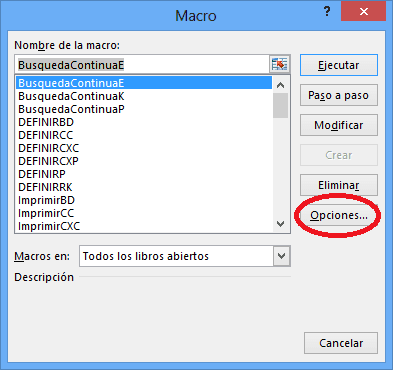
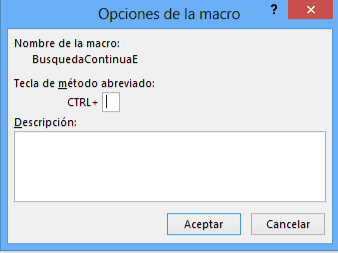
RECUERDA: La Macro siempre se ejecuta con la Tecla Ctrl + la letra que tu escribas en la casilla.
Sin embargo, hay muchas combinaciones de Ctrl + Letra que ya están ocupadas por Excel, por ejemplo Ctrl + C (Copiar), Ctrl + V (Pegar), Ctrl + X (Guardar), etc. Y no se aconseja que utilices dichas combinaciones.
Por eso lo que se hace es presionar Mayúsc antes de la letra, de tal forma que la Macro se ejecutará con Ctrl + Mayús + Letra y de esta forma no alterar las teclas de método abreviado por defecto de Excel.
Ejecución de Macros 2 desde Objetos
Muchas veces, y sobre todo cuando desarrolles aplicaciones en Excel, te interesará asignar Macros a Objetos Gráficos insertados en la Hoja.
Excel posee una gran cantidad de figuras y dibujos que puedes insertar en la Hoja desde la pestaña "Insertar" => sección "Ilustraciones" => Formas.
También puedes escoger Grafitos, insertar Imágenes, etc.
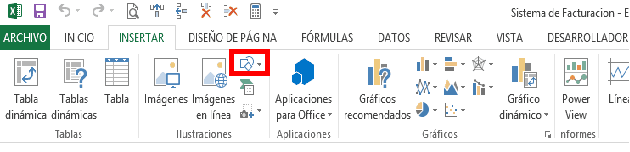
Si ya has insertado una figura en tu Hoja Excel, podrás asociarle una Macro siguiendo los siguientes pasos:
Ejemplo de Ejecucion de macros 2
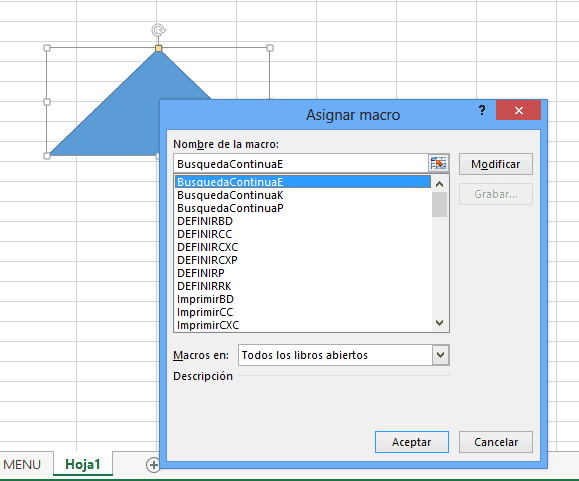
Muy bien, ya has conocido dos Métodos mas, en el próximo tema vamos a continuar aprendiendo mas sobre Como Ejecutar una Macro.
Si te ha gustado el tema de hoy, te invito a que lo compartas con tus amigos de Facebook pulsando clic en el botón compartir:
Me gustaría saber que piensas de este articulo "Programar en Excel - Ejecucion de Macros 2".
Por lo tanto:
Déjame tu comentario con dudas, críticas constructivas y sugerencia en la sección de comentarios o bien en el Chat. Al mismo tiempo te invito a que visites nuestra pagina de Facebook, pulsando clic aquí.
Cualquier duda o pregunta, puedes escribirme directamente en la sección de comentarios, en la pagina del chat, directamente en whatsapp o bien al correo electrónico rogerperez@aplicaexcelcontable.com.
Te saluda,
Roger Perez – Aplica Excel Contable
